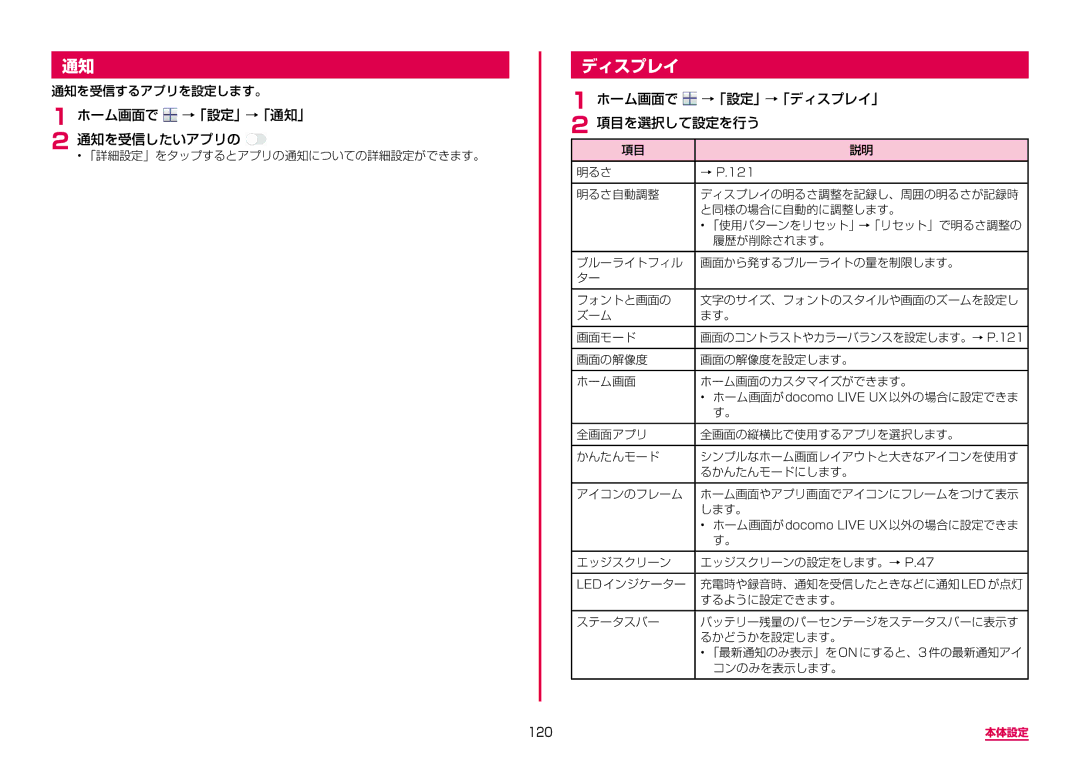通知
通知を受信するアプリを設定します。
1 ホーム画面で  →「設定」→「通知」
→「設定」→「通知」
2 通知を受信したいアプリの• 「詳細設定」をタップするとアプリの通知についての詳細設定ができます。
ディスプレイ
1ホーム画面で  →「設定」→「ディスプレイ」
→「設定」→「ディスプレイ」
2 項目を選択して設定を行う
項目 | 説明 |
|
|
明るさ | → P.121 |
|
|
明るさ自動調整 | ディスプレイの明るさ調整を記録し、周囲の明るさが記録時 |
| と同様の場合に自動的に調整します。 |
| • 「使用パターンをリセット」→「リセット」で明るさ調整の |
| 履歴が削除されます。 |
|
|
ブルーライトフィル | 画面から発するブルーライトの量を制限します。 |
ター |
|
|
|
フォントと画面の | 文字のサイズ、フォントのスタイルや画面のズームを設定し |
ズーム | ます。 |
|
|
画面モード | 画面のコントラストやカラーバランスを設定します。→ P.121 |
|
|
画面の解像度 | 画面の解像度を設定します。 |
|
|
ホーム画面 | ホーム画面のカスタマイズができます。 |
| • ホーム画面が docomo LIVE UX 以外の場合に設定できま |
| す。 |
|
|
全画面アプリ | 全画面の縦横比で使用するアプリを選択します。 |
|
|
かんたんモード | シンプルなホーム画面レイアウトと大きなアイコンを使用す |
| るかんたんモードにします。 |
|
|
アイコンのフレーム | ホーム画面やアプリ画面でアイコンにフレームをつけて表示 |
| します。 |
| • ホーム画面が docomo LIVE UX 以外の場合に設定できま |
| す。 |
|
|
エッジスクリーン | エッジスクリーンの設定をします。→ P.47 |
|
|
LED インジケーター | 充電時や録音時、通知を受信したときなどに通知 LED が点灯 |
| するように設定できます。 |
|
|
ステータスバー | バッテリー残量のパーセンテージをステータスバーに表示す |
| るかどうかを設定します。 |
| • 「最新通知のみ表示」を ON にすると、3 件の最新通知アイ |
| コンのみを表示します。 |
|
|
120 | 本体設定 |